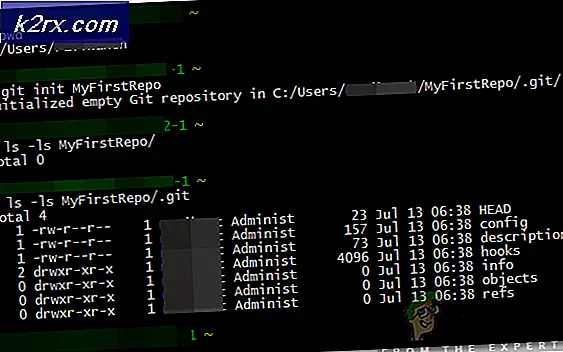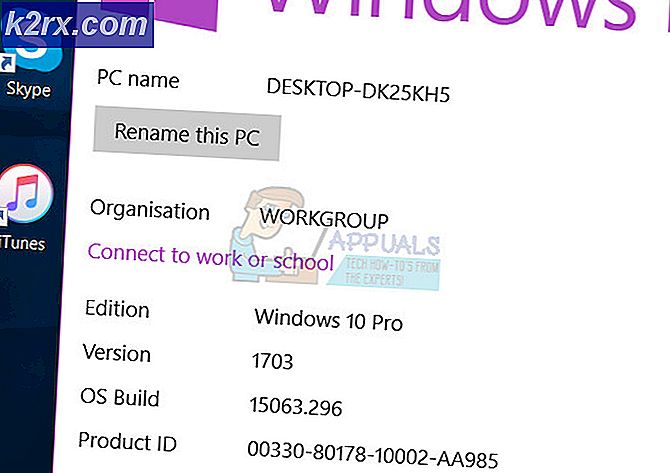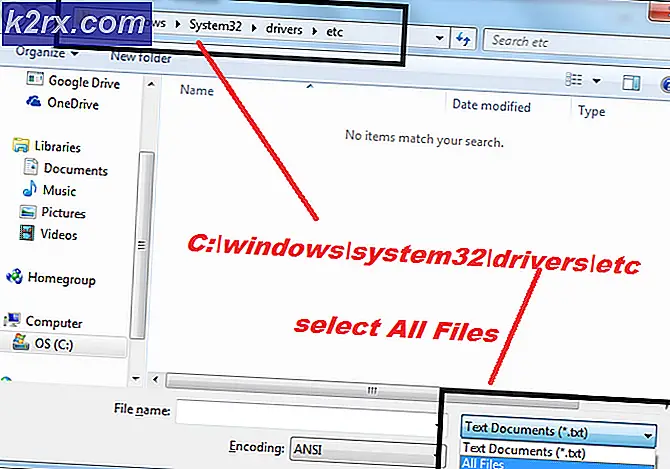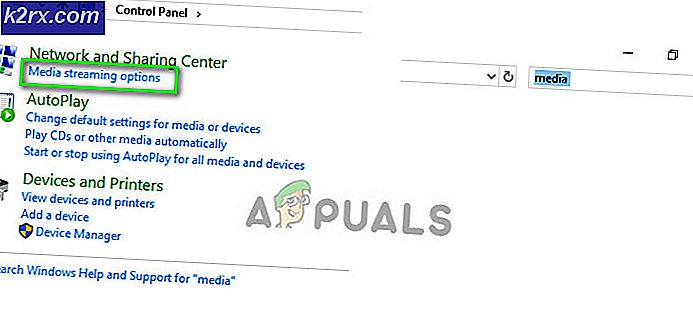Hur man: Torrent på Chromebook
Men kommer jag att kunna ladda ner torrenter? är ett av de främsta bekymmerna för personer som överväger övergången från traditionella operativsystem till Chrome OS. För många människor är torrning en daglig aktivitet, oavsett om det är den senaste episoden av din favorit-tv-show eller en film som just släpptes. Eftersom populäraste torrentklienter som Utorrent är nedladdningsbara applikationer (och Chrome OS stöder inte någonting som inte finns på Chrome Web Store) blir tillgängligheten av torrentklienter på Chrome OS ett viktigt problem. Men som barnen i smartphone-epoken säger - Det finns en app för det. Det finns faktiskt en app på Chrome Web Store som fungerar som en fullfjädrad torrentklient.
JSTorrent är en javascriptbaserad torrentklient på Chrome Web Store. Det är en betald ansökan, och kostar $ 2, 99 för en enkel nedladdning. Utvecklaren av programmet har gjort appen tillgänglig gratis via Github, och vi kommer att visa dig hur du får den här appen gratis genom att göra lite tweaking. Om du vill ha en enkel nedladdning med ett klick, bör du överväga att betala för appen. Det är inte dåligt att stödja en hardt fungerande utvecklare, ändå.
Så här får du den betalda versionen
Steg 1 - Klicka på den här länken för att landa på JSTorrent-hämtningssidan.
Steg 2 - Klicka på "Köp för $ 2, 99" och slutför betalningsprocessen. Applikationen laddas sedan automatiskt till på din Chromebook, och du kommer att kunna komma åt den via applådan.
Om du har installerat JSTorrent framgångsrikt, bläddra ner till sista delen av artikeln för några tips om hur du använder JSTorrent.
Så här får du gratisversionen
Åh, så du bestämde dig för att vara en riktig pirat och få programvaran att ladda ner gratis innehåll gratis. Jo det kommer inte bli lätt, men det är inte så svårt heller.
Steg 1: Gå till Github-länken och klicka på den gröna "Klonen eller ladda ner" -knappen längst upp till höger på webbplatsen.
Steg 2: Klicka på "Hämta ZIP". Zip-filen för JSTorrent bör börja hämtas.
Steg 3 - Ladda ner ZIP för Web Server Chrome från Github på samma sätt.
Steg 4 - Ta ut ZIP-filerna
Eftersom du inte kan extrahera ZIP-filer direkt på Chrome OS dubbelklickar du på zip-filen så att den öppnas som en monterad enhet. Du kommer att märka zip-filen monterad på vänster sidofält i appen Filer. Klicka på den och du kommer att se en mapp som heter "jstorrent-fresh". Kopiera och klistra in den i mappen Downloads. (För en mer detaljerad guide om unzipping, klicka här)
Upprepa samma process för web-server-chrome-master.zip. Kopiera och klistra in filen "Web-server-chrome-master" i mappen Downloads.
Steg 5 - Nu har du både mappar 'jstorrent-fräsch' och 'web-server-krom-mästare' i dina nedladdningar. Byt namn på mappen 'webbserver-krom-mästare' till 'web-server-krom' och kopiera den.
Steg 6 - Öppna mappen 'jstorrent-fresh'. Inuti den hittar du en undermapp 'js'. Klistra in 'web-server-chrome' i mappen 'js'.
Steg 7 - Gå till Chrome: // tillägg med din Google Chrome adressfält. I det övre högra hörnet av webbplatsen, kolla "Utvecklarläge".
Steg 8 - Klicka på "Ladda upppackad förlängning", som ligger under rubriken "Tillägg". Det kommer att uppmana dig att "Välj en mapp att öppna".
Steg 9 - Välj mappen 'jstorrent-fresh' och öppna den. Det är allt. Du bör nu se JSTorrent som anges under dina tillägg.
När du har installerat, radera inte de obligatoriska mapparna från mappen Downloads. Om du gör det tar du bort din installation av JSTorrent.
Hur man hämtar med JSTorrent
Layouten på JSTorrent är mycket lik de klassiska torrentklienterna, så du kommer att vara ganska bekant med gränssnittet. Det finns dock några saker att tänka på på Chromebooks.
Det första du måste göra efter att du öppnat JSTorrent ställer in en nedladdningsplats där allt ditt nedladdade innehåll lagras. Appen ger ett genombrott om hur du ställer in nedladdningsplatsen, vilket är ganska lätt att följa. Det andra är att i Chrome OS kommer det inte automatiskt att starta torrentklienten för att starta nedladdningen genom att klicka på en torrentlänk. Du måste kopiera länkadressen till torrentfilen och klistra in den i fältet "Lägg till Torrentadress" i JSTorrent. När du klickar på "Lägg till" startar strömmen nedladdning.
Om du finner det obekvämt, och hellre vill starta JSTorrent från torrentlänken, installera JSTorrent Helper Extension från Chrome Web Store. Denna tillägg kommer att lägga till ett menyalternativ för alternativet "Lägg till i JSTorrent" när du högerklickar på en torrentlänk.
Detta borde göra ditt piratliv mycket enklare på Chrome OS. Med JSTorrent blir Chrome OS-torrentfunktionerna i nivå med andra traditionella operativsystem. Det är en hinder som Chrome OS lyckades korsa. Besök vår sida på Chrome OS för mer tips om hur du får ut mesta möjliga av din Chromebook.
PRO TIPS: Om problemet är med din dator eller en bärbar dator, bör du försöka använda Reimage Plus-programvaran som kan skanna förvaret och ersätta korrupta och saknade filer. Detta fungerar i de flesta fall där problemet uppstått på grund av systemkorruption. Du kan ladda ner Reimage Plus genom att klicka här